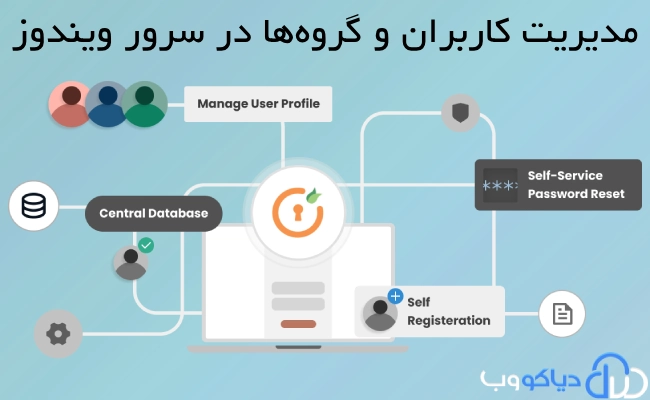
آموزش مدیریت کاربران و گروهها در سرور ویندوز | دیاکو وب
آموزش مدیریت کاربران و گروهها در سرور ویندوز” موضوعی حیاتی و عملی در حوزه فناوری اطلاعات است. مدیریت کاربران و گروهها یکی از جنبههای کلیدی مدیریت سیستم ویندوز است و این امکان را فراهم میکند تا یک مدیر سیستم سطوح دستریسی مختلف برای کاربران و گروههای مختلف تعریف کند.
در سرور ویندوز میتوان کاربران متعددی را با سطوح دستریسی خاص خود ایجاد کرد. این ترتیب باعث میشود استفاده امن و موثر از منابع سرور امکانپذیر شود.


